Chiński sprzęt który zastąpił Apple TV. Xiaomi Mi Box - recenzja Spider's Web
Oglądam filmy najchętniej siedząc w fotelu lub na kanapie przed dużym telewizorem. Stąd moje ciągłe poszukiwania idealnego rozwiązania, które pozwoliłoby mi zasiąść z pilotem w ręku i obejrzeć coś np. z oferty VOD. Kończy się to zazwyczaj plątaniną kabli i ciągłą wymianą urządzeń na "jeszcze trochę lepsze". Ostatnim wygranym tej potyczki o miejsce w szafce TV został Mi Box chińskiej firmy Xiaomi.

O Mi Box dowiedziałem się zupełnie przypadkiem. Nie śledziłem zapowiedzi tego sprzętu i nie interesowałem się nowymi produktami Xiaomi. Ot, kiedyś po prostu trafiłem na jakiś film z testem tego urządzenia. A ponieważ traciłem już trochę cierpliwość do dotychczasowych platform używanych u mnie w domu jako odtwarzacze multimediów (a było to m.in. Apple TV), postanowiłem wypróbować to urządzenie z Android TV.
Paczka z Chin
Od pomysłu do realizacji droga była krótka. Na chińskiej platformie handlowej wybrałem sprzedawcę, który wysyłał towar za pośrednictwem DHL, a nie szalenie powolnej chińskiej poczty. Tym sposobem już po niecałym tygodniu (i po uiszczeniu VAT w agencji celnej) trzymałem w ręku estetyczne pudełko.

Opakowanie robiło dobre wrażenie - przypominało mi pudełka takich sprzętów jak Amazon Kindle czy Steam Link. Skromne i tekturowe, sugerujące rodzajem papieru, że jest „ekologiczne” i „pochodzące z recyclingu”. W środku również widzimy ładnie ułożone elementy. Całość kosztowała mnie 69 dol. plus oczywiście koszty przesyłki i VAT, który wyniósł w tym przypadku około 74 zł.

Urządzenie wyposażone jest w solidnie wykonanego i estetycznego pilota. Pilot nie działa na podczerwień, a na fale radiowe - nie musimy bezpośrednio celować nim w urządzenie, możemy również użyć go zza przeszkody. Pilot posiada jedną niespotykaną często funkcję: jest to wbudowany mikrofon. Co możemy zrobić przy jego pomocy?
- Możemy przeszukiwać materiały multimedialne: jeśli użyjemy go na ekranie głównym, wyszukiwanie odbywa się we wszystkich aplikacjach wspierających wyszukiwanie. Tym sposobem możemy szukać albumu muzycznego i znaleźć go np. w Muzyka Google, Spotify oraz YouTube.
- Możemy wykorzystać go od uruchamiania aplikacji i wydawania poleceń. Wciśnięcie mikrofonu i powiedzenie „Uruchom Netflix” naprawdę działa - nawet nie musimy szukać ikony Netfliksa na ekranie głównym.
- W konkretnej aplikacji mikrofon może zastąpić wpisywanie tego, co chcemy wyszukać. Np. w Netfliksie możemy wypowiedzieć tytuł szukanego filmu, nazwisko aktora lub nazwę gatunku filmowego jaki nas interesuje.
Urządzenie jest minimalistyczne i posiada z przodu jedynie jedną diodę sygnalizującą jego stan uruchomienia, a z tyłu porty HDMI, gniazdo jack zintegrowane z optycznym łączem w standardzie SPDIF , jeden port USB oraz gniazdo zasilania. Tak, brak Ethernetu powoduje, że dobrze abyśmy mieli sprawnie działającą sieć WiFi, szczególnie przy oglądaniu materiałów w wysokiej rozdzielczości, tym bardziej, iż Mi Box wspiera materiały filmowe nawet o rozdzielczości 4K.
Instalacja i konfiguracja
Instalacja urządzenia jest przemyślana i wyjątkowo prosta. Jeśli mamy urządzenie z Androidem (np. telefon) - możemy dokonać tego jednym kliknięciem w ekran. Jeśli nie mamy takiego urządzenia pod ręką, możemy „podłączyć” Mi Boksa do naszego konta Google za pomocą wpisania wyświetlonego adresu w dowolną przeglądarkę.
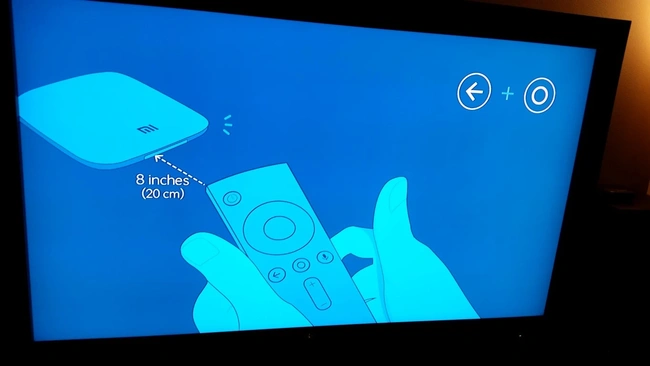
Konto Google jest tutaj kluczowe - Mi Box jest jednym z wzorcowych urządzeń z Android TV na pokładzie i potrzebuje tego konta na każdym kroku. Ma to swoje zalety - konta i hasła np. do Netflix zapisane na koncie Google wpisują się „same”. Oszczędza nam to nielubianego przeze mnie wpisywania haseł za pomocą klawiatury ekranowej strzałkami na pilocie.
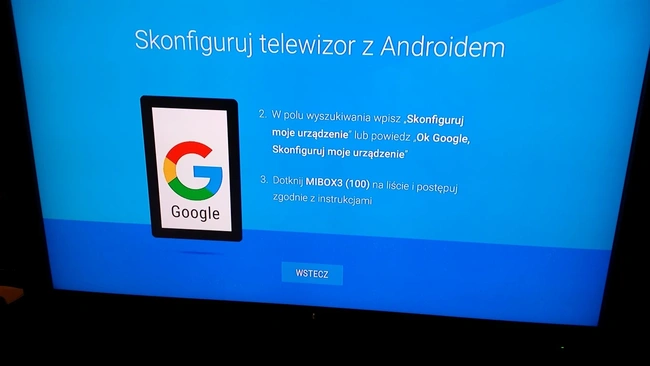
Wiele aplikacji, które wymagają konta (np. YouTube, Chrunchyroll czy Vimeo) ułatwiają konfigurację, pozwalając wejść na krótki adres URL i wpisać wyświetlony na TV kod.
Android TV
Było to moje pierwsze zetknięcie z systemem Android TV. W odróżnieniu od różnych innych „set-top boksów” ze zwykłym Androidem na pokładzie, z którymi miałem do czynienia (np. z Fbox2 polskiej firmy Ferguson), interfejs Mi Box daje się wygodnie obsługiwać za pomocą prostego pilota. Wszystkie elementy interakcji z użytkownikiem zostały dostosowane do takiej właśnie obsługi.
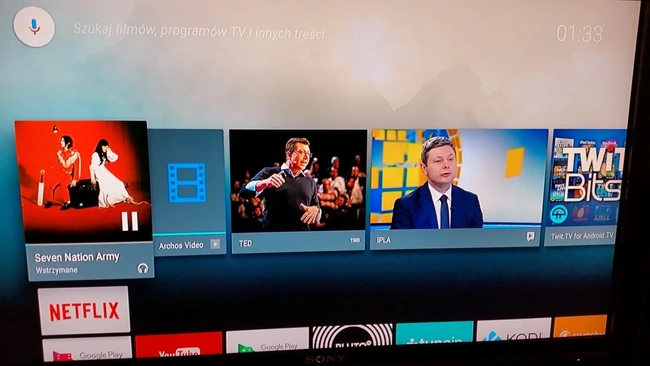
Dla Android TV istnieje specjalna wersja sklepu Google Play, zawierającego aplikacje przeznaczone dla tej platformy. Znajdziemy tam wszystko, czego moglibyśmy się spodziewać po tego typu urządzeniu (Netflix, Onet VOD, Ipla, Kodi, VLC, TuneIn, Muzyka Play, Spotify etc). Wszystkie te aplikacje zostały dobrze dostosowane do sterowania pilotem. Istnieje również możliwość „dogrania” aplikacji za pomocą pendrive'a, jeśli w opcjach włączymy możliwość instalowania aplikacji spoza sklepu.
Zaczynamy odtwarzanie
Ze smutkiem porównałem zrzuty ekranu z amerykańskich recenzji Mi Boksa z tym, co widziałem na ekranie swojego telewizora. W rekomendacjach widziałem jedynie Netflix i… RedBull TV. Natomiast amerykańscy klienci mają dodatkowo dostęp do VUDU, Pandory, HBONow, ShowTime, Sling, HBOGo i wielu innych, niedostępnych u nas aplikacji.
Mimo to po doinstalowaniu kilku programów mamy co oglądać. Oprócz aplikacji udostępniających treści (typu YouTube, Netflix, TED, czy Onet VOD) mamy również aplikacje służące do oglądania telewizji na żywo. Niezależnie czy jest to telewizja internetowa (PlutoTV czy TwitTV) lub kanały telewizji tradycyjnej, niektóre z tych programów mają ciekawą funkcję. Jeśli Android TV odkryje, że aplikacja udostępnia programy TV, integruje je w aplikacji „Kanały TV”, umożliwiając oglądanie kanałów z różnych źródeł w jednym spójnym, podobnym do kablówki interfejsie.
Polega to m.in. na przechodzeniu między kanałami przyciskiem w górę i w dół, i wyświetlaniu programu EPG. Niestety, nie wszystkie programy to udostępniają - np. kanały na żywo dostępne w Ipla nie integrują się z programem „Kanały TV”.
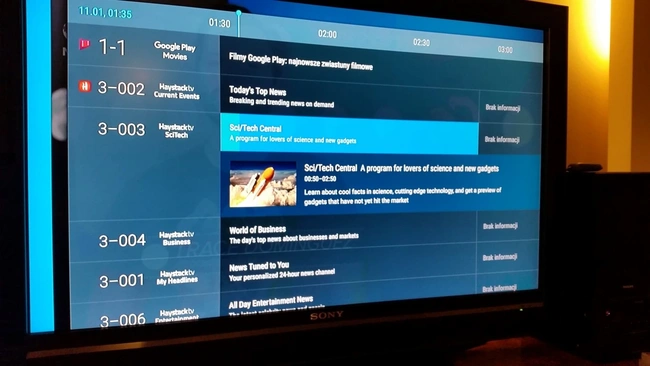
Jedną z ciekawszych aplikacji na Android TV jest Kodi. Ten bardzo popularny kombajn multimedialny obsługuje wszystkie dodatki i wtyczki dostępne na innych platformach. Jest on wprost stworzony do obsługi pilotem.
Jeśli posiadamy filmy w formie plików udostępnionych np. poprzez NAS lub jako serwer DLNA, do ich oglądania możemy użyć jednego z programów do odtwarzania dostępnych w sklepie Play, np. wspomniane Kodi, Archos lub VLC. Wszystkie one obsługują również napisy umieszczone w osobnych plikach.
Przesyłanie mediów
Na Android TV nie ma wszystkiego co byśmy chcieli, a wiele aplikacji jest trudnych do znalezienia. Z pomocą przychodzi tutaj obsługa Chromecast przez to urządzenie. Używanie tej funkcji jest bardzo proste: na telefonie z Androidem lub komputerze z przeglądarką Chrome otwieramy np. film w HBO Go, a następnie klikamy ikonkę Chromecast. Mi Box pojawia się jako jedno ze zgłaszających się urządzeń. Już po kilku sekundach oglądamy film z HBO (mimo oficjalnego braku dedykowanej aplikacji), a sterowania dokonujemy od tego momentu pilotem. Przeglądarkę lub komputer możemy już wyłączyć.
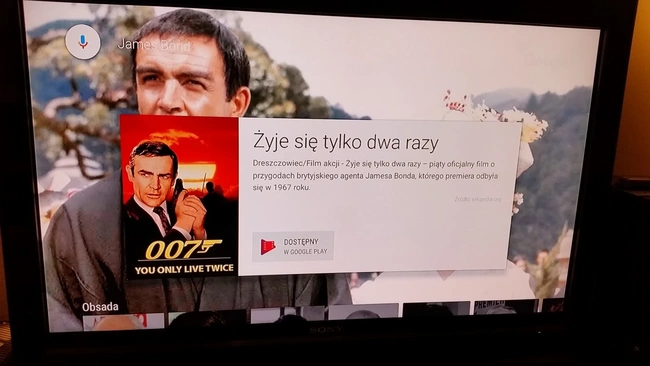
Chromecast działa od razu po podłączeniu urządzenia. Ja wzbogaciłem je jeszcze o obsługę AirPlay za pomocą doinstalowanej aplikacji. Dzięki temu mogę przesyłać np. muzykę z iTunes do urządzenia - a stamtąd do wzmacniacza, przy użyciu wyjścia audio. Tutaj jedna uwaga: należy wyłączyć w menu telewizora sterowanie wyłączeniem urządzeń podłączanych przez HDMI - inaczej po wyłączeniu telewizora przestaje grać muzyka na głośnikach.
Samo urządzenie „budzi” telewizor przez HDMI po włączeniu go pilotem lub po rozpoczęciu przesyłania mediów przez Chromecast.
Coś dla niedzielnych graczy
Tej funkcji nie używałem więcej niż na potrzeby niniejszego tekstu, ale na Mi Boksie możemy również grać. W sklepie dostępne są gry, od dość prostych, które możemy obsługiwać pilotem, po bardziej wymagające, do których przyda się podłączony przez USB lub Bluetooth pad. Wśród dostępnych gier znalazły się takie tytuły jak Crossy Road, This War Of Mine, Goat Simulator, Farming Simulator, czy Minecraft Story Mode. Gier jest dość dużo, a procesor Mi Boksa dobrze sobie z nimi radzi, ale tak jak wspomniałem: do gier służą mi raczej konsole i PC.
Co pod maską
W urządzeniu znajduje się czterordzeniowy procesor Amlogic Cortex-A53 o częstotliwości taktowania 2 GHz. Dzięki procesorowi graficznemu Mali 450 750MHz obsługuje ono do 60 klatek na sekundę filmu w rozdzielczości 4K. Pamięć operacyjna wynosi 2GB, a pamięć wewnętrzna flash na programy i dane 8GB. Wersja Android TV wbudowana w system to 6.0 i nie wiadomo na razie o ewentualnych aktualizacjach.
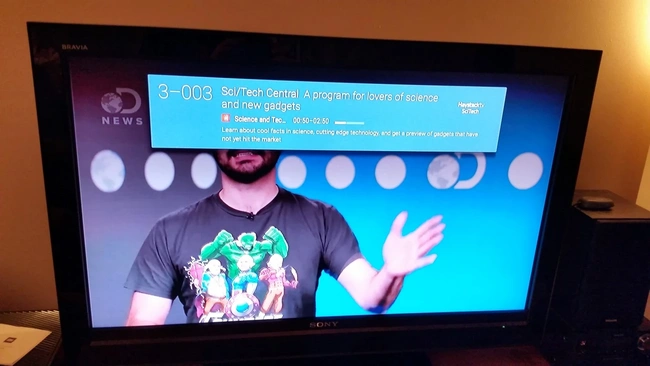
Połączenia sieciowe obsługiwane przez odtwarzacz to WiFi 802.11a/b/g/n/ac w dwóch pasmach 2,4 oraz 5 GHz. Do podłączania urządzeń zewnętrznych (pilota, klawiatury, głośników lub klawiatury) służy Bluetooth 4.0. Można podłączyć również klawiaturę lub pada za pomocą portu USB.
Końcowe wrażenia z użytkowania Mi Box
Mi Box pozostanie elementem mojego zestawu multimedialnego i już myślę o kupieniu kolejnego do drugiego pokoju, gdzie w tej chwili jest na stałe podłączony stary Mac z Kodi w autostarcie, obsługiwany pilotem. Funkcjonalnie zastąpił Apple TV oraz odtwarzacz z Androidem, z którego pilotem i wyjściem audio były ciągłe problemy. Estetycznie urządzenie jest również satysfakcjonujące i nie odstaje od innych urządzeń w salonie. Na pewno nie widać po nim „taniej chińszczyzny”. Skończyły się również sytuacje, gdy włączaliśmy Xboxa One jedynie po to, by uruchomić Netflix lub YouTube - teraz używamy do tego domyślnie pudełka od Xiaomi.
Kup Xiaomi Mi Box w sklepie Gearbest.







































